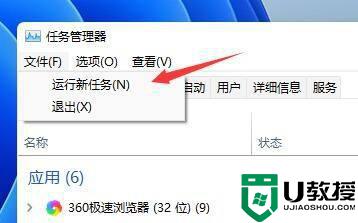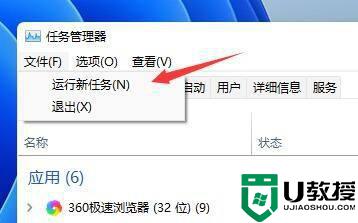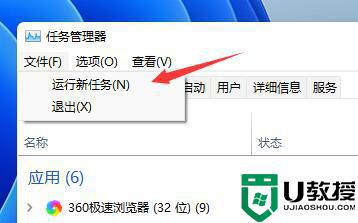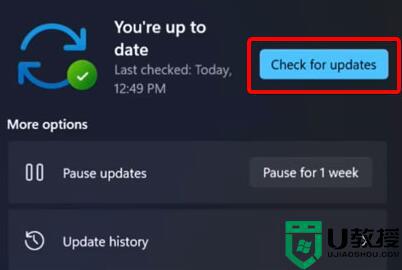win11更新后桌面一直闪怎么回事 windows11更新完一直闪屏如何修复
电脑经常会不定时的接收到各种更新,很多用户也会选择在第一时间更新,可是有不少win11系统用户发现在更新后桌面一直闪,看着非常不舒服,遇到这样问题该怎么办呢,为此,今天就由笔者给大家讲解一下windows11更新完一直闪屏的详细解决教程。

具体操作步骤如下:
1.首先我们开启任务管理器,选择其中的“文件”选项,然后选择“运行新任务”选项;
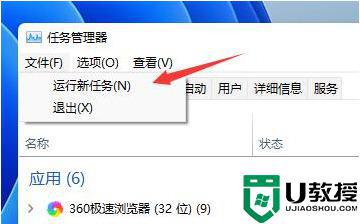
2.接着我们在该界面之中勾选“以系统管理权限创建此任务”,输入指令“ms-settings:wheel”,按下回车确认;
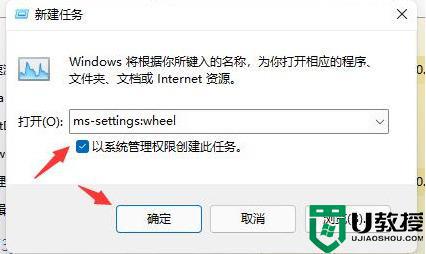
3.然后我们进入设置的页面之后,我们可以选择“Windows更新”选项;
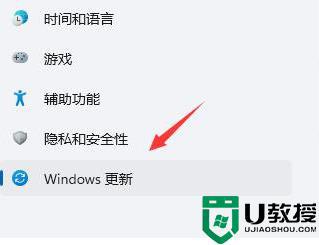
4.接着我们单击选择其中的“更新历史记录”;
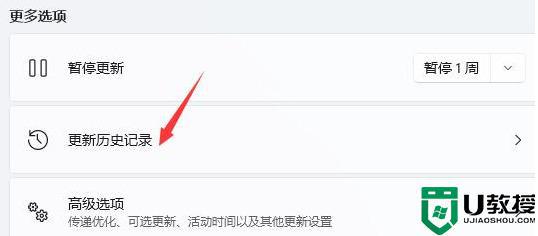
5.当我们进入历史记录之后,再选择其中“卸载更新”选项;
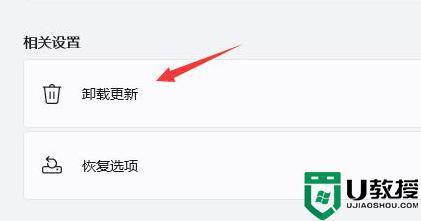
6.最后在卸载更新中,找到KB500430更新选项,再用鼠标右键选中“卸载”就可以修复该问题啦。
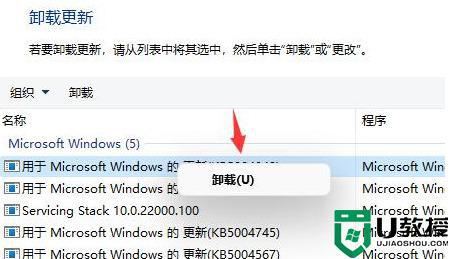
注意事项:
1、随着时间的推移,CPU 和显示器之间的电缆连接往往会松动,这可能会导致屏幕闪烁,可以检查一下是不是连接松动导致的闪屏。
2、如果 Windows 能够找到并安装更好的驱动程序,请检查问题是否已解决。如果屏幕显示已经安装了设备的最佳驱动程序,则表示当前已安装系统上可用的最佳驱动程序。
3、如果这里的修复都不起作用,建议您寻求专业帮助,因为问题很可能出在硬件本身上。可能是显示器故障导致屏幕闪烁,除了修理或更换它外,您无能为力。
关于win11更新后桌面一直闪的详细解决方法九个大家介绍到这里了,如果你有碰到一样情况的话,那就学习上面的方法来进行操作。